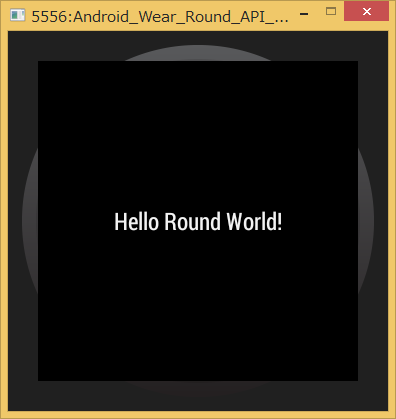ウェアラブル端末用Android watchアプリ ~環境構築からHello World!!まで~
ウェアラブル端末用Android watchアプリ
ウェアラブル端末用Androidのwatchアプリを作るぞー!
環境構築から行っていきます。
公式サイト見た方が詳しいです。
https://developer.android.com/sdk/installing/studio.html#download
参考にしたサイト
参考にしたサイトを見た方が詳しいです。
つまり、以下は余白です。
開発環境
2つの選択肢があります。
ただ、ウェアラブル端末開発に関していえば、
Android Studioが主流のようです。
理由としては、Android Studioはライブラリの依存関係を自動的に解決してくれるとのこと。
また、グーグルとしては、ウェアラブル端末用のAndroidアプリ開発をきっかけに、
Android Studioを使ってもらいという意図があるようです。
Android Studioのダウンロードとインストール
筆者の環境
Windows 8.1 + 64bit 版です。
ダウンロード
下記URLからダウンロード
https://developer.android.com/sdk/installing/studio.html#download
インストール
エラーが起きた
No JVM installation found. (JVMが見つからなかったー) というエラーが出た。
Android SDKツール
Android SDKはAndroid studioには含まれていないよ。
まだインストールしてない人は、インストールしてね。
http://developer.android.com/sdk/index.html
と書かれているので、インストールしましょう。
Android SDKのインストール
4.でチェックをいれるとき、
- Android Support Repository
- Android Support Library
- Google Repository
- Google Play services
をインストールしておくと、後々困らないかもしれません。
- Android Wear
- Android TV
- Google Maps
- Google Cast
などを開発、または使う際に必要のようです。
ここはお好みで。
https://developer.android.com/sdk/installing/adding-packages.html
Android studio にAndroid SDKの場所を登録
この工程は、環境によっては飛ばせるのかもしれません。
既に、連携が終わっている方は飛ばしてください。
連携が終わっていない場合は、
Android Studio を起動し、 New Project を選択すると、
Your Android SDK is missing, out of date, or is missing templates.
と表示されるはずです。
やり方
- Android Studioを起動
- Configure
- Project Defaults
- Project Structure
- Android SDK location にSDKのパスを指定
私の場合のSDKのパスは、
D:\Users\[your name]\tools\adt-bundle-windows\sdk
でした。
Hello World!!
ウォッチ型の空のアプリケーションを起動してみましょう。
プロジェクトの作成
- Android Studioを起動
- 新規プロジェクトの設定(なんでもよい)
Application : WearSample
Company Domain : com.sample
Project location : 初期設定 - Wearを選択
- Blank Activityを選択
- オプションを選択(なんでもよい)
Activity Name : MainActivity
Layout Name : activity_main
Title : MainActivity
Menu Resource Name : menu_main - Blank Wear Activityを選択。
- オプションを選択(なんでもよい)
Activity Name : MainActivity
Layout Name : activity_main
Round Layout Name : round_activity_main
Rectangular Layout Name : rect_activity_main - Finishを押す
プレビュー表示
プロジェクトの作成の工程で、Finishを押すと、
開発を行うためのビューに遷移するはずです。
ここで、下の画像を参考に、
を選択します。

ウォッチ型のHello World!!が表示できたかと思います。
プレビュー表示例
こんな感じです!!
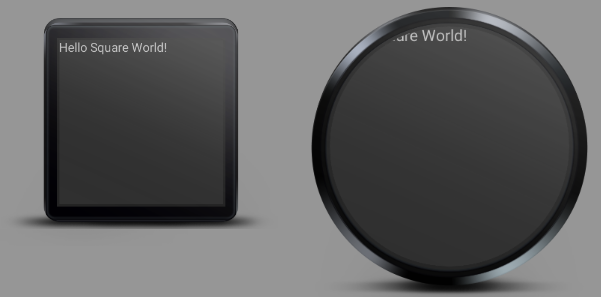
追記(2014年11月24日)
上記プレビューをエミューレータ画面だと勘違いしていました。
というわけで、エミュレータ起動を追加します。
エミューレータで起動
Shift+10でエミューレータで起動できます。
エミューレータの設定
初回の場合は、エミューレータの設定が必要です。
- Shift+10でエミューレータ起動。
起動しようとするとChoose Device画面が出てくる。 - Launch emulator の Android virtual device が None の場合、
左の「…」を押す。 - Open AVD Manager
- Create a virtual device
- Category Wearを選択。
- Android Wear Squareを選択。
- ABIはarmeabi-v7aの方を選択しました。(x86だと私の環境ではエラーが出たので……。)
- あとはNextとFinishを押していこう!(投)
ただし、Roundのエミューレータを作る場合は、Use Host GPUのチェックをはずしましょう。 - Choose Device画面からAndroid virtual deviceの
[none]となっているところから、プルダウンで先ほど作った
エミューレータ選択する。 - 起動!
はじめは、チュートリアルが出てくるけど、適当にスルーで。
AVDが起動しない場合
PANIC:Could not open
となる場合があります。
私はこれにハマり、大変でした。
AVDフォルダを移動すると、このエラーが起きてしまうそうです。
皆さんも気を付けてください。
解決策は、管理者権限のコマンドプロンプトで
mklink /D リンクを作成する場所 リンク先
でシンボリックリンクを張れば良いです。
私の場合は、
D:\Users\MyName\.android\avd
にAVDの実体があるにも関わらず、
C:\Users\MyName\.android\avd
を読みに行っていたために、読み込めないということになりました。
従って、私の場合は、管理者権限のコマンドプロンプトで
mklink /D C:\Users\MyName\.android\avd D:Users\mine\.android\avd
を実行することでエラーが解消しました。
エミューレータ起動画面
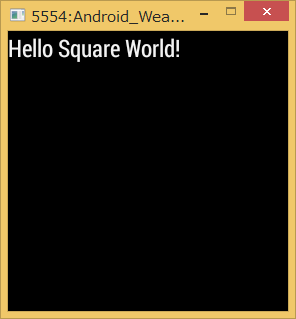
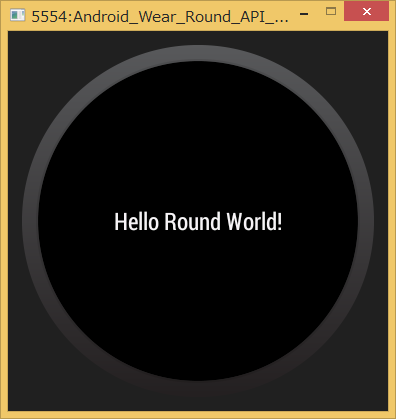
Use Host GPUにチェックを入れた場合、こうなってしまいます。